Dalam mengetik tugas dan pekerjaan perkantoran tentu kita menjumpai hal-hal yang cukup kompleks dalam menyelesaikannya. Microsoft Office 2013 merupakan aplikasi yang sangat modern dan komplit feature-featurenya, salah satu nya adalah mampu membuat orientasi Page lay out berbeda dalam satu file (Portrait dan Landscape). Dengan Memanfaatkan feature ini kita mampu menyelesaikan pekerjaan cukup dengan membuat satu file tanpa membuat file yang baru, ini merupakan cara kerja yang benar-benar efisien dan efektif. oke tanpa panjang lebar mari kita langsung ke TKP! check it out....!
Cara Membuat Orientasi Page Layout berbeda dalam satu file di Word 2013 Terbaru
Cara yang pertama
Langkah-langkah :1. Buka Microsoft Word 2013
2. Klik Menu Page Lay out Kemudian cari tombol Break kemudian Pilih Next Page
3. Kemudian Letakkan Kursor di halaman ke-2 kemudian Klik Orientation Pilih Landscape.
Cara yang Kedua
Cara Membuat Orientasi Page Layout berbeda dalam satu file di Word 2013 Terbaru
Langkah-langkah :
1. Pada Word 2013, Klik Menu Page Layout Kemudian Klik Page Setup.
2. Pada Kotak dialog Page Setup di menu orientation pilih Landscape kemudian pada Menu Apply to Pilih This Point Forward klik OK.
Hasilnya seperti gambar dibawah ini.

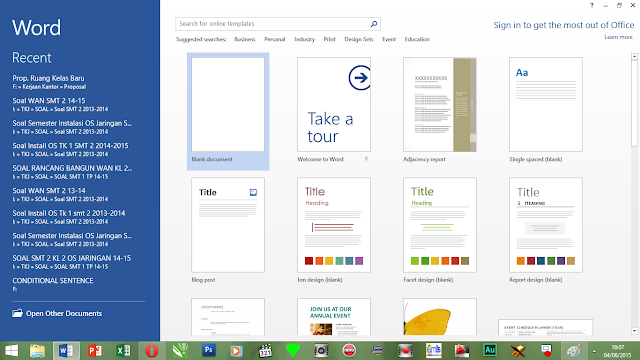
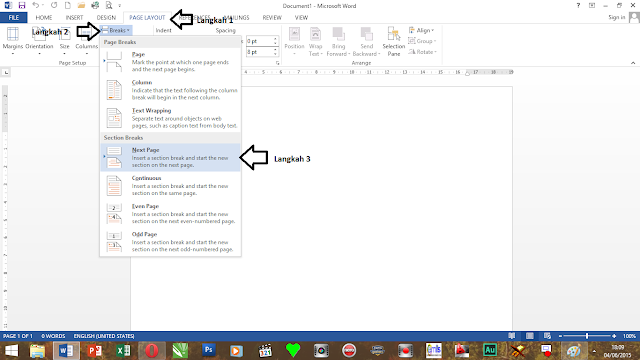
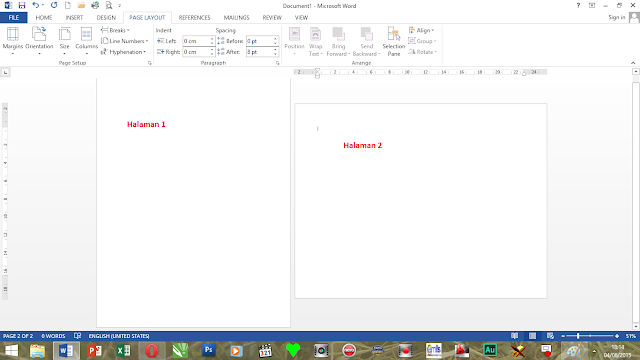
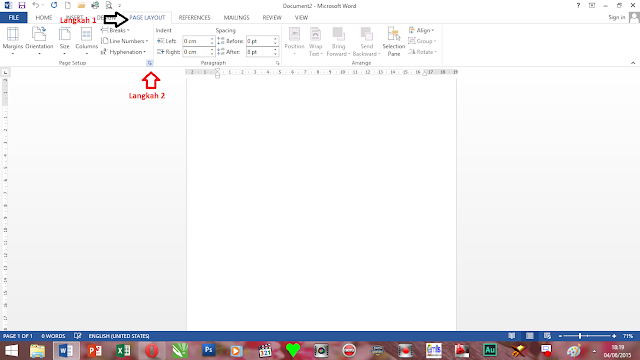








No comments:
Post a Comment